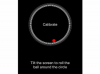Hubungkan iPhone ke PC Anda dengan kabel USB dan buka iTunes 11 di komputer Anda. Klik tombol "iPhone", atau, jika bilah samping terbuka -- tekan "Ctrl-S" untuk mengaktifkan bilah samping -- klik nama iPhone Anda di bagian Perangkat.
Beralih ke tab "Info" dan gulir ke bawah ke bagian Lainnya. Jika baris "Bookmark" di bagian Lainnya bertuliskan "Bookmark Anda sedang disinkronkan dengan iPhone Anda melalui udara dari iCloud," Anda harus mematikan sinkronisasi Safari iCloud di ponsel Anda untuk melanjutkan.
Centang "Sinkronkan Bookmark Dengan" dan pilih browser Web dari menu tarik-turun. ITunes untuk PC hanya mendukung sinkronisasi dengan Internet Explorer dan Safari untuk Windows yang sekarang dihentikan. Jika Anda menggunakan browser yang tidak terdaftar, seperti Firefox atau Chrome, pilih "Internet Explorer". Jangan centang kotak "Bookmark" di bagian Lanjutan, karena opsi ini menghapus bookmark di ponsel Anda dan menggantinya dengan yang ada di komputer.
Tekan "Terapkan" dan tunggu hingga sinkronisasi selesai. Jika Anda hanya menggunakan Internet Explorer, kini Anda dapat membuka browser untuk melihat bookmark ponsel Anda di daftar favorit. Jika Anda menggunakan browser lain, Anda harus melanjutkan dan menyalin bookmark dari Internet Explorer.
Buka Chrome atau Firefox untuk mengimpor bookmark dari Internet Explorer. Jika Anda menggunakan Chrome, buka menu, klik "Bookmark" dan "Impor Bookmark dan Setelan". Pilih "Microsoft Internet Explorer," centang "Favorit/Bookmark" dan tekan "Impor." Di Firefox, tekan "Ctrl-Shift-B" untuk membuka Perpustakaan jendela. Klik "Impor dan Cadangan" dan "Impor Data dari Peramban Lain." Pilih "Microsoft Internet Explorer," tekan "Berikutnya," centang "Favorit" dan tekan "Berikutnya" lagi untuk mengimpor bookmark Anda.
Untuk mematikan sinkronisasi bookmark melalui iCloud, yang diperlukan untuk menyelaraskan bookmark melalui iTunes, buka aplikasi Pengaturan di ponsel Anda, ketuk iCloud dan matikan "Safari." Pada versi sistem sebelum iOS 6, sakelar ini diberi label "Bookmark."
Jika Anda perlu menyelaraskan penanda di kedua arah antara iPhone dan Firefox atau Chrome, dan Anda tidak keberatan menginstal perangkat lunak tambahan, unduh iCloud untuk Windows dari Apple. Utilitas ini dapat menyinkronkan bookmark ponsel Anda secara langsung dengan Chrome dan Firefox menggunakan add-on browser. Jika Anda menggunakan metode ini, biarkan sakelar "Safari" di pengaturan iCloud ponsel Anda dihidupkan.
Jika Chrome adalah satu-satunya browser yang Anda gunakan di komputer, instal Chrome di iPhone dan gunakan sebagai pengganti Safari. Aplikasi Chrome dapat menyinkronkan bookmark secara otomatis dengan Chrome di PC melalui Internet.